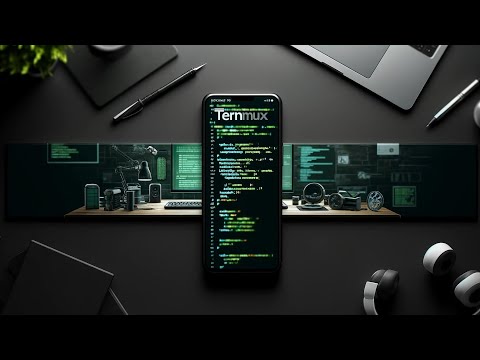
A luz pálida da tela do celular era a única companhia enquanto os logs do Termux exibiam um erro de compilação. Um que não deveria estar ali. Há sombras nos sistemas, sussurros de permissões corrompidas nos aplicativos. Hoje, não vamos apenas instalar um aplicativo, vamos fazer uma auditoria completa do seu terminal portátil.
Termux é mais do que apenas um emulador de terminal para Android. É uma porta de entrada para um universo Linux completo, diretamente no seu dispositivo móvel. Para os audaciosos que buscam otimizar seus fluxos de trabalho, automatizar tarefas ou simplesmente explorar as profundezas de um sistema operacional de verdade em qualquer lugar, Termux é o seu canivete suíço digital. Este guia não é para os fracos de coração. É um mergulho profundo nos entranhas do Termux, preparado para transformar seu Android em uma estação de trabalho poderosa.
Desvendando o Termux: O Que é e Por Que Você Precisa Dele
O Android, em sua essência, é baseado no kernel Linux. No entanto, a experiência de usuário padrão é altamente restrita, focada em aplicativos e interações gráficas. Termux quebra essas barreiras. Ele fornece um ambiente de linha de comando básico com um gerenciador de pacotes (APT, familiar para usuários Debian/Ubuntu) que permite instalar uma vasta gama de softwares, desde compiladores e editores de texto até ferramentas de rede e até mesmo um servidor X para rodar interfaces gráficas.
Pense nisso: você pode realizar um pentest rápido em campo, compilar um script Python para uma tarefa específica, gerenciar seus servidores via SSH ou até mesmo rodar um servidor web de desenvolvimento, tudo isso sem precisar de um laptop. A conveniência é inegável, mas a verdadeira força reside na flexibilidade e no controle que ele oferece.
Instalação e Configuração Inicial: Os Primeiros Passos no Labirinto
Começar com Termux é simples, mas requer atenção aos detalhes. A instalação via Google Play Store está sendo descontinuada devido a problemas de atualização. A maneira recomendada é através do F-Droid. Isso garante que você receba atualizações confiáveis e mais rápidas.
- Instale o F-Droid: Baixe o APK do F-Droid do site oficial e instale-o.
- Procure por Termux: Abra o F-Droid, procure por "Termux".
- Instale o Termux: Toque em "Instalar".
- Atualize os Pacotes: Após a instalação, abra o Termux. A primeira coisa a fazer é atualizar todos os pacotes instalados. Digite os seguintes comandos e pressione Enter após cada um:
pkg update && pkg upgrade -y - Configuração de Armazenamento (Opcional, mas Recomendado): Para acessar arquivos fora do diretório interno do Termux, você precisa conceder permissões.
Isso criará um link simbólico no diretóriotermux-setup-storage~/storage, permitindo acesso a pastas comoshared,dcim,downloads, etc.
Lembre-se, a segurança em sistemas Linux começa com a manutenção. Manter seus pacotes atualizados é um hábito que separa os amadores dos profissionais. O `-y` garante que todas as confirmações sejam respondidas automaticamente com "sim", economizando tempo em downloads e instalações.
Explorando o Arsenal: Pacotes Essenciais para o Operador
A verdadeira magia do Termux reside em sua vasta biblioteca de pacotes. Aqui estão alguns dos essenciais para quem quer levar o terminal a sério:
- Editores de Texto:
vimounano: Para edição de arquivos na linha de comando. Essenciais para configurar scripts e arquivos de configuração.
- Linguagens de Programação e Ferramentas de Desenvolvimento:
python: A linguagem de scripting ubíqua. Indispensável para automação e pentesting.nodejs: Para desenvolvimento web e scripting JavaScript no servidor.clang: Compilador C/C++. Necessário para compilar muitos pacotes nativos.make: Ferramenta de automação de compilação.
- Ferramentas de Rede:
nmap: O scanner de rede padrão da indústria.openssh: Para conectar via SSH a outros servidores ou permitir conexões SSH para o seu Termux.wgetecurl: Para transferência de dados via linha de comando.netcat(nc): O canivete suíço do TCP/IP.
- Ferramentas de Segurança e Pentesting:
git: Para clonar repositórios de segurança e ferramentas do GitHub.hydra: Quebrador de senhas em rede.sqlmap: Ferramenta automática de detecção e exploração de SQL injection.metasploit-framework: O framework de exploração mais conhecido (pode exigir instalação adicional via scripts e pode ser mais pesado).
- Utilitários:
htop: Monitor de processos interativo.tmuxouscreen: Multiplexadores de terminal para gerenciar múltiplas sessões.
Para instalar qualquer um desses pacotes, basta usar o comando pkg install nome_do_pacote. Por exemplo: pkg install nmap python git.
Personalizando seu Ambiente: Tornando-o Seu
Shells Alternativos e Configurações
O shell padrão do Termux é o bash. Mas para os verdadeiros entusiastas, zsh com oh-my-zsh oferece uma experiência muito mais rica, com autocompletar avançado, temas e plugins.
- Instale Zsh:
pkg install zsh -y - Instale Git (se ainda não tiver):
pkg install git -y - Instale Oh My Zsh:
Siga as instruções na tela. Ele perguntará se você deseja definir Zsh como seu shell padrão. Responda "Y".sh -c "$(curl -fsSL https://raw.githubusercontent.com/ohmyzsh/ohmyzsh/master/tools/install.sh)" - Reinicie o Termux para que as mudanças tenham efeito.
Agora você tem um shell mais poderoso e personalizável. Explore temas e plugins para deixar seu terminal com a sua cara e otimizado para suas tarefas.
Acesso Remoto: SSH no Termux
Conectar-se ao seu Termux via SSH é uma das funcionalidades mais poderosas. Isso permite que você use seu terminal favorito no PC para gerenciar seu Android.
- Instale o Servidor SSH:
pkg install openssh -y - Defina uma Senha para o Usuário Termux:
Digite uma senha forte.passwd - Descubra o Endereço IP: Use o comando
ifconfigpara encontrar o endereço IP da sua interface Wi-Fi (geralmentewlan0). - Inicie o Servidor SSH:
sshd - Conecte-se de outro dispositivo na mesma rede:
Use a senha que você definiu.ssh termux@SEU_ENDERECO_IP
Para desconectar o servidor SSH, digite pkill sshd em uma nova sessão do Termux ou no próprio dispositivo.
Taller Práctico: Automatizando Tarefas Simples com Scripts
A beleza do Termux é a capacidade de automatizar. Vamos criar um script simples para fazer backup de alguns arquivos importantes.
Guia de Implementação: Script de Backup
- Crie um diretório para backups:
mkdir ~/backup_files - Crie o script de backup: Abra o editor de texto (
nanoouvim) e crie um arquivo chamadobackup.sh.nano backup.sh - Cole o seguinte conteúdo no arquivo:
#!/bin/bash # Diretório de origem para backup SOURCE_DIR="$HOME/storage/downloads" # Exemplo: acessa a pasta Downloads do Android # Diretório de destino para o backup BACKUP_DIR="$HOME/backup_files" # Nome do arquivo de backup com timestamp TIMESTAMP=$(date +"%Y%m%d_%H%M%S") BACKUP_FILE="$BACKUP_DIR/backup_$TIMESTAMP.tar.gz" echo "Iniciando backup de $SOURCE_DIR para $BACKUP_FILE..." # Cria o diretório de backup se não existir mkdir -p "$BACKUP_DIR" # Cria o arquivo tar.gz tar -czf "$BACKUP_FILE" -C "$SOURCE_DIR" . if [ $? -eq 0 ]; then echo "Backup concluído com sucesso!" echo "Arquivo gerado: $BACKUP_FILE" else echo "Erro ao criar o backup." fi # Opcional: Limpar backups antigos (ex: manter apenas os últimos 7 dias) # echo "Limpando backups antigos..." # find "$BACKUP_DIR" -type f -name 'backup_*.tar.gz' -mtime +7 -delete # echo "Limpeza concluída." exit 0 - Salve e saia do editor:
- No
nano: PressioneCtrl+X, depoisYeEnter.
- No
- Torne o script executável:
chmod +x backup.sh - Execute o script:
./backup.sh
Este script simples demonstra como você pode automatizar tarefas cotidianas. Poderíamos expandi-lo para usar rsync para backups incrementais, enviar os arquivos para um servidor remoto via scp, ou agendar sua execução com cron (que também pode ser instalado via pkg install cron).
Veredicto do Engenheiro: Termux é Indispensável?
Resumo: Termux é uma ferramenta revolucionária que democratiza o acesso a um ambiente Linux completo no bolso. Sua capacidade de instalar e executar milhares de pacotes o torna incrivelmente versátil para desenvolvedores, administradores de sistemas, entusiastas de segurança e qualquer pessoa que precise de mais poder computacional em movimento.
Prós:
- Acesso a um ambiente Linux completo em um dispositivo móvel.
- Vasta biblioteca de pacotes via APT.
- Suporte a SSH para acesso remoto.
- Ideal para automação, scripting e tarefas de rede/segurança em campo.
- Comunidade ativa e desenvolvimento contínuo (via F-Droid).
Contras:
- Dependência da arquitetura ARM (embora isso esteja mudando com emuladores e outros métodos).
- Gerenciamento de memória e performance podem ser limitados em dispositivos mais antigos ou com pouca RAM.
- A descontinuação na Play Store pode confundir novos usuários.
- Instalar pacotes mais complexos ou que exigem compilação nativa pode ser desafiador e demorado em um celular.
Vale a pena? Absolutamente. Termux não é um substituto para um servidor dedicado ou um PC potente, mas é uma extensão inestimável do seu arsenal digital. Para profissionais de segurança e desenvolvedores, a capacidade de rodar ferramentas como Nmap, SQLMap ou até mesmo um pequeno servidor web em qualquer lugar é um divisor de águas. A curva de aprendizado para quem é novo em Linux na linha de comando existe, mas as recompensas em flexibilidade e poder são imensas.
Arsenal do Operador/Analista Recomendado
- Terminal Avançado: Termux (obrigatório) com Zsh e Oh My Zsh.
- Acesso Remoto: OpenSSH (servidor e cliente).
- Programação e Scripting: Python, Node.js, Bash.
- Redes: Nmap, Netcat, Wget, Curl.
- Segurança: Git, Hydra, SQLMap.
- Monitoramento: htop.
- Edição: Vim ou Nano.
- Livros Essenciais: "The Linux Command Line" de William Shotts, "Violent Python" de TJ O'Connor, "The Web Application Hacker's Handbook" (para referência de ferramentas web).
- Certificações Relevantes: Embora não diretamente aplicáveis ao Termux, conhecimentos adquiridos em certificações como CompTIA Security+, OSCP ou certificações de desenvolvimento Python se beneficiarão enormemente desta ferramenta.
Perguntas Frequentes
FAQ
- Termux é seguro para usar em dispositivos Android?
- Sim, Termux é geralmente seguro, especialmente quando instalado via F-Droid. Como qualquer ambiente de linha de comando, a segurança depende de como você o utiliza, quais pacotes instala e como gerencia suas permissões e senhas.
- Posso rodar aplicativos gráficos com Termux?
- Sim, você pode instalar um servidor X (como XFCE ou LXQt) e usar aplicativos gráficos. No entanto, o desempenho pode variar significativamente dependendo do seu dispositivo. Ferramentas como VNC Viewer são usadas para conectar a esses servidores X.
- Como faço para usar o Git com Termux?
- Instale o Git com
pkg install git. Depois, você pode usar os comandos normais do Git, comogit clone,git add,git commit, etc. Se instalar o OpenSSH, pode facilmente clonar repositórios de servidores remotos. - O Termux tem acesso root?
- Por padrão, o Termux não requer acesso root e não roda como root. Ele opera em um ambiente de usuário isolado. No entanto, se o seu dispositivo tiver acesso root, você pode rodar o Termux com privilégios elevados para acessar mais funcionalidades do sistema, mas isso não é necessário para a maioria das tarefas.
- Como instalo pacotes que não estão nos repositórios do Termux?
- Para pacotes que não estão disponíveis via
pkg, você pode compilar do código fonte usandoclangemake, ou baixar binários pré-compilados se disponíveis e compatíveis com a arquitetura ARM. Repositórios comuns como o GitHub são o seu melhor amigo aqui.
O Contrato: Seu Primeiro Ataque de Automação
A linha de comando é onde a mágica acontece, onde a eficiência é forjada. Você aprendeu a instalar, configurar e explorar um terminal Linux completo no seu bolso. Agora, o desafio é transformar esse conhecimento em ação.
Sua missão, caso decida aceitá-la, é a seguinte: **Crie um script em Termux que faça um scan Nmap em uma rede local (se você tiver permissão para isso, caso contrário, use um range de IP privado fictício como 192.168.1.$i para $i em 1..5) e salve os resultados em um arquivo de texto. Em seguida, use grep para extrair apenas os endereços IP dos dispositivos que estão online.**
Compartilhe seu script (ou o trecho mais interessante) nos comentários. Mostre que você não é apenas um espectador, mas um operador. A rede está aí fora, esperando para ser entendida.
```Curso Completo de Termux: Seu Terminal Linux Portátil no Android
A luz pálida da tela do celular era a única companhia enquanto os logs do Termux exibiam um erro de compilação. Um que não deveria estar ali. Há sombras nos sistemas, sussurros de permissões corrompidas nos aplicativos. Hoje, não vamos apenas instalar um aplicativo, vamos fazer uma auditoria completa do seu terminal portátil.
Termux é mais do que apenas um emulador de terminal para Android. É uma porta de entrada para um universo Linux completo, diretamente no seu dispositivo móvel. Para os audaciosos que buscam otimizar seus fluxos de trabalho, automatizar tarefas ou simplesmente explorar as profundezas de um sistema operacional de verdade em qualquer lugar, Termux é o seu canivete suíço digital. Este guia não é para os fracos de coração. É um mergulho profundo nos entranhas do Termux, preparado para transformar seu Android em uma estação de trabalho poderosa.
Desvendando o Termux: O Que é e Por Que Você Precisa Dele
O Android, em sua essência, é baseado no kernel Linux. No entanto, a experiência de usuário padrão é altamente restrita, focada em aplicativos e interações gráficas. Termux quebra essas barreiras. Ele fornece um ambiente de linha de comando básico com um gerenciador de pacotes (APT, familiar para usuários Debian/Ubuntu) que permite instalar uma vasta gama de softwares, desde compiladores e editores de texto até ferramentas de rede e até mesmo um servidor X para rodar interfaces gráficas.
Pense nisso: você pode realizar um pentest rápido em campo, compilar um script Python para uma tarefa específica, gerenciar seus servidores via SSH ou até mesmo rodar um servidor web de desenvolvimento, tudo isso sem precisar de um laptop. A conveniência é inegável, mas a verdadeira força reside na flexibilidade e no controle que ele oferece.
Instalação e Configuração Inicial: Os Primeiros Passos no Labirinto
Começar com Termux é simples, mas requer atenção aos detalhes. A instalação via Google Play Store está sendo descontinuada devido a problemas de atualização. A maneira recomendada é através do F-Droid. Isso garante que você receba atualizações confiáveis e mais rápidas.
- Instale o F-Droid: Baixe o APK do F-Droid do site oficial e instale-o.
- Procure por Termux: Abra o F-Droid, procure por "Termux".
- Instale o Termux: Toque em "Instalar".
- Atualize os Pacotes: Após a instalação, abra o Termux. A primeira coisa a fazer é atualizar todos os pacotes instalados. Digite os seguintes comandos e pressione Enter após cada um:
pkg update && pkg upgrade -y - Configuração de Armazenamento (Opcional, mas Recomendado): Para acessar arquivos fora do diretório interno do Termux, você precisa conceder permissões.
Isso criará um link simbólico no diretóriotermux-setup-storage~/storage, permitindo acesso a pastas comoshared,dcim,downloads, etc.
Lembre-se, a segurança em sistemas Linux começa com a manutenção. Manter seus pacotes atualizados é um hábito que separa os amadores dos profissionais. O `-y` garante que todas as confirmações sejam respondidas automaticamente com "sim", economizando tempo em downloads e instalações.
Explorando o Arsenal: Pacotes Essenciais para o Operador
A verdadeira magia do Termux reside em sua vasta biblioteca de pacotes. Aqui estão alguns dos essenciais para quem quer levar o terminal a sério:
- Editores de Texto:
vimounano: Para edição de arquivos na linha de comando. Essenciais para configurar scripts e arquivos de configuração.
- Linguagens de Programação e Ferramentas de Desenvolvimento:
python: A linguagem de scripting ubíqua. Indispensável para automação e pentesting.nodejs: Para desenvolvimento web e scripting JavaScript no servidor.clang: Compilador C/C++. Necessário para compilar muitos pacotes nativos.make: Ferramenta de automação de compilação.
- Ferramentas de Rede:
nmap: O scanner de rede padrão da indústria.openssh: Para conectar via SSH a outros servidores ou permitir conexões SSH para o seu Termux.wgetecurl: Para transferência de dados via linha de comando.netcat(nc): O canivete suíço do TCP/IP.
- Ferramentas de Segurança e Pentesting:
git: Para clonar repositórios de segurança e ferramentas do GitHub.hydra: Quebrador de senhas em rede.sqlmap: Ferramenta automática de detecção e exploração de SQL injection.metasploit-framework: O framework de exploração mais conhecido (pode exigir instalação adicional via scripts e pode ser mais pesado).
- Utilitários:
htop: Monitor de processos interativo.tmuxouscreen: Multiplexadores de terminal para gerenciar múltiplas sessões.
Para instalar qualquer um desses pacotes, basta usar o comando pkg install nome_do_pacote. Por exemplo: pkg install nmap python git.
Personalizando seu Ambiente: Tornando-o Seu
Shells Alternativos e Configurações
O shell padrão do Termux é o bash. Mas para os verdadeiros entusiastas, zsh com oh-my-zsh oferece uma experiência muito mais rica, com autocompletar avançado, temas e plugins.
- Instale Zsh:
pkg install zsh -y - Instale Git (se ainda não tiver):
pkg install git -y - Instale Oh My Zsh:
Siga as instruções na tela. Ele perguntará se você deseja definir Zsh como seu shell padrão. Responda "Y".sh -c "$(curl -fsSL https://raw.githubusercontent.com/ohmyzsh/ohmyzsh/master/tools/install.sh)" - Reinicie o Termux para que as mudanças tenham efeito.
Agora você tem um shell mais poderoso e personalizável. Explore temas e plugins para deixar seu terminal com a sua cara e otimizado para suas tarefas.
Acesso Remoto: SSH no Termux
Conectar-se ao seu Termux via SSH é uma das funcionalidades mais poderosas. Isso permite que você use seu terminal favorito no PC para gerenciar seu Android.
- Instale o Servidor SSH:
pkg install openssh -y - Defina uma Senha para o Usuário Termux:
Digite uma senha forte.passwd - Descubra o Endereço IP: Use o comando
ifconfigpara encontrar o endereço IP da sua interface Wi-Fi (geralmentewlan0). - Inicie o Servidor SSH:
sshd - Conecte-se de outro dispositivo na mesma rede:
Use a senha que você definiu.ssh termux@SEU_ENDERECO_IP
Para desconectar o servidor SSH, digite pkill sshd em uma nova sessão do Termux ou no próprio dispositivo.
Taller Práctico: Automatizando Tarefas Simples com Scripts
A beleza do Termux é a capacidade de automatizar. Vamos criar um script simples para fazer backup de alguns arquivos importantes.
Guia de Implementação: Script de Backup
- Crie um diretório para backups:
mkdir ~/backup_files - Crie o script de backup: Abra o editor de texto (
nanoouvim) e crie um arquivo chamadobackup.sh.nano backup.sh - Cole o seguinte conteúdo no arquivo:
#!/bin/bash # Diretório de origem para backup SOURCE_DIR="$HOME/storage/downloads" # Exemplo: acessa a pasta Downloads do Android # Diretório de destino para o backup BACKUP_DIR="$HOME/backup_files" # Nome do arquivo de backup com timestamp TIMESTAMP=$(date +"%Y%m%d_%H%M%S") BACKUP_FILE="$BACKUP_DIR/backup_$TIMESTAMP.tar.gz" echo "Iniciando backup de $SOURCE_DIR para $BACKUP_FILE..." # Cria o diretório de backup se não existir mkdir -p "$BACKUP_DIR" # Cria o arquivo tar.gz tar -czf "$BACKUP_FILE" -C "$SOURCE_DIR" . if [ $? -eq 0 ]; then echo "Backup concluído com sucesso!" echo "Arquivo gerado: $BACKUP_FILE" else echo "Erro ao criar o backup." fi # Opcional: Limpar backups antigos (ex: manter apenas os últimos 7 dias) # echo "Limpando backups antigos..." # find "$BACKUP_DIR" -type f -name 'backup_*.tar.gz' -mtime +7 -delete # echo "Limpeza concluída." exit 0 - Salve e saia do editor:
- No
nano: PressioneCtrl+X, depoisYeEnter.
- No
- Torne o script executável:
chmod +x backup.sh - Execute o script:
./backup.sh
Este script simples demonstra como você pode automatizar tarefas cotidianas. Poderíamos expandi-lo para usar rsync para backups incrementais, enviar os arquivos para um servidor remoto via scp, ou agendar sua execução com cron (que também pode ser instalado via pkg install cron).
Veredicto do Engenheiro: Termux é Indispensável?
Resumo: Termux é uma ferramenta revolucionária que democratiza o acesso a um ambiente Linux completo no bolso. Sua capacidade de instalar e executar milhares de pacotes o torna incrivelmente versátil para desenvolvedores, administradores de sistemas, entusiastas de segurança e qualquer pessoa que precise de mais poder computacional em movimento.
Prós:
- Acesso a um ambiente Linux completo em um dispositivo móvel.
- Vasta biblioteca de pacotes via APT.
- Suporte a SSH para acesso remoto.
- Ideal para automação, scripting e tarefas de rede/segurança em campo.
- Comunidade ativa e desenvolvimento contínuo (via F-Droid).
Contras:
- Dependência da arquitetura ARM (embora isso esteja mudando com emuladores e outros métodos).
- Gerenciamento de memória e performance podem ser limitados em dispositivos mais antigos ou com pouca RAM.
- A descontinuação na Play Store pode confundir novos usuários.
- Instalar pacotes mais complexos ou que exigem compilação nativa pode ser desafiador e demorado em um celular.
Vale a pena? Absolutamente. Termux não é um substituto para um servidor dedicado ou um PC potente, mas é uma extensão inestimável do seu arsenal digital. Para profissionais de segurança e desenvolvedores, a capacidade de rodar ferramentas como Nmap, SQLMap ou até mesmo um pequeno servidor web em qualquer lugar é um divisor de águas. A curva de aprendizado para quem é novo em Linux na linha de comando existe, mas as recompensas em flexibilidade e poder são imensas.
Arsenal do Operador/Analista Recomendado
- Terminal Avançado: Termux (obrigatório) com Zsh e Oh My Zsh.
- Acesso Remoto: OpenSSH (servidor e cliente).
- Programação e Scripting: Python, Node.js, Bash.
- Redes: Nmap, Netcat, Wget, Curl.
- Segurança: Git, Hydra, SQLMap.
- Monitoramento: htop.
- Edição: Vim ou Nano.
- Livros Essenciais: "The Linux Command Line" de William Shotts, "Violent Python" de TJ O'Connor, "The Web Application Hacker's Handbook" (para referência de ferramentas web).
- Certificações Relevantes: Embora não diretamente aplicáveis ao Termux, conhecimentos adquiridos em certificações como CompTIA Security+, OSCP ou certificações de desenvolvimento Python se beneficiarão enormemente desta ferramenta.
Perguntas Frequentes
FAQ
- Termux é seguro para usar em dispositivos Android?
- Sim, Termux é geralmente seguro, especialmente quando instalado via F-Droid. Como qualquer ambiente de linha de comando, a segurança depende de como você o utiliza, quais pacotes instala e como gerencia suas permissões e senhas.
- Posso rodar aplicativos gráficos com Termux?
- Sim, você pode instalar um servidor X (como XFCE ou LXQt) e usar aplicativos gráficos. No entanto, o desempenho pode variar significativamente dependendo do seu dispositivo. Ferramentas como VNC Viewer são usadas para conectar a esses servidores X.
- Como faço para usar o Git com Termux?
- Instale o Git com
pkg install git. Depois, você pode usar os comandos normais do Git, comogit clone,git add,git commit, etc. Se instalar o OpenSSH, pode facilmente clonar repositórios de servidores remotos. - O Termux tem acesso root?
- Por padrão, o Termux não requer acesso root e não roda como root. Ele opera em um ambiente de usuário isolado. No entanto, se o seu dispositivo tiver acesso root, você pode rodar o Termux com privilégios elevados para acessar mais funcionalidades do sistema, mas isso não é necessário para a maioria das tarefas.
- Como instalo pacotes que não estão nos repositórios do Termux?
- Para pacotes que não estão disponíveis via
pkg, você pode compilar do código fonte usandoclangemake, ou baixar binários pré-compilados se disponíveis e compatíveis com a arquitetura ARM. Repositórios comuns como o GitHub são o seu melhor amigo aqui.
O Contrato: Seu Primeiro Ataque de Automação
A linha de comando é onde a mágica acontece, onde a eficiência é forjada. Você aprendeu a instalar, configurar e explorer um terminal Linux completo no seu bolso. Agora, o desafio é transformar esse conhecimento em ação.
Sua missão, caso decida aceitá-la, é a seguinte: Crie um script em Termux que faça um scan Nmap em uma rede local (se você tiver permissão para isso, caso contrário, use um range de IP fictício como 192.168.1.$i para $i em 1..5) e salve os resultados em um arquivo de texto. Em seguida, use grep para extrair apenas os endereços IP dos dispositivos que estão online.
Compartilhe seu script (ou o trecho mais interessante) nos comentários. Mostre que você não é apenas um espectador, mas um operador. A rede está aí fora, esperando para ser entendida.
